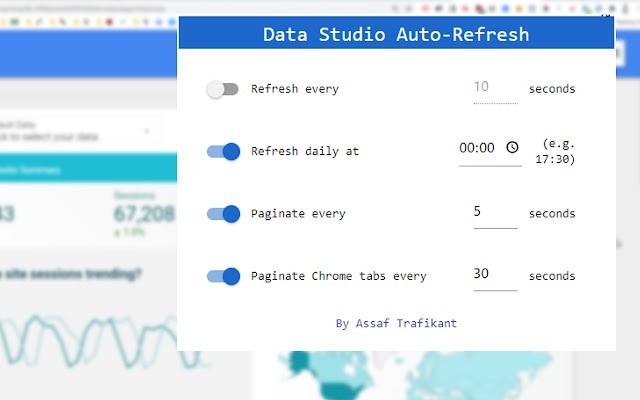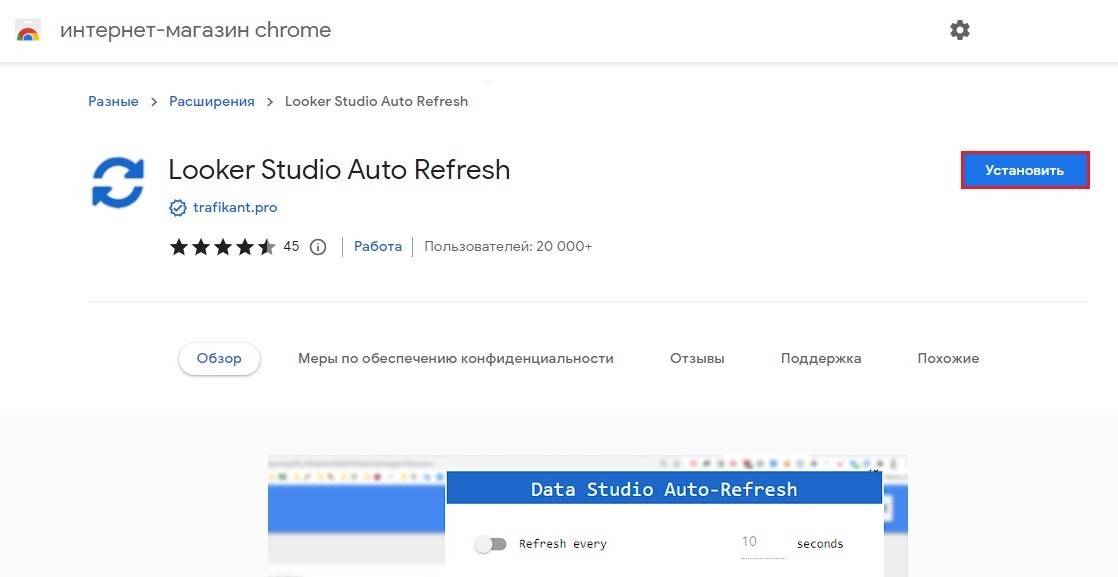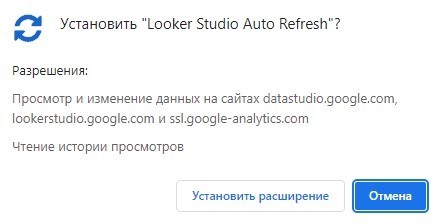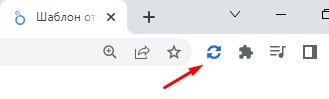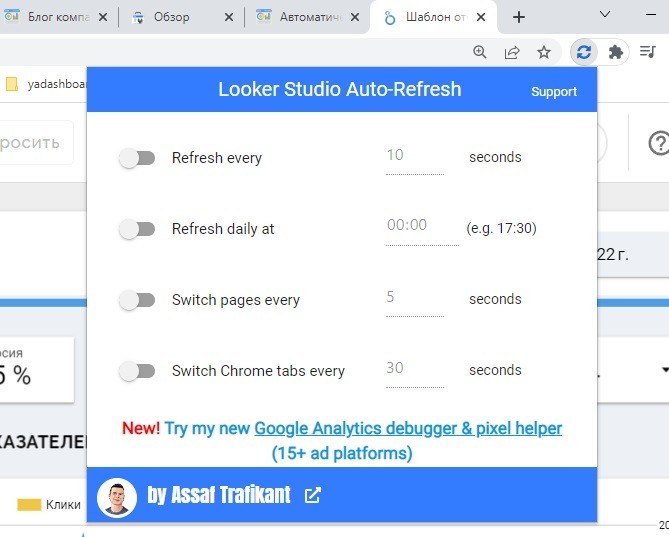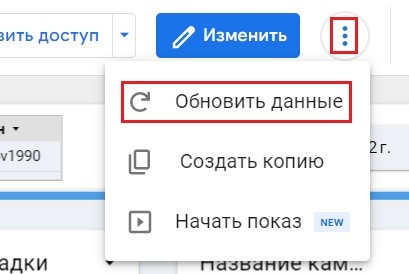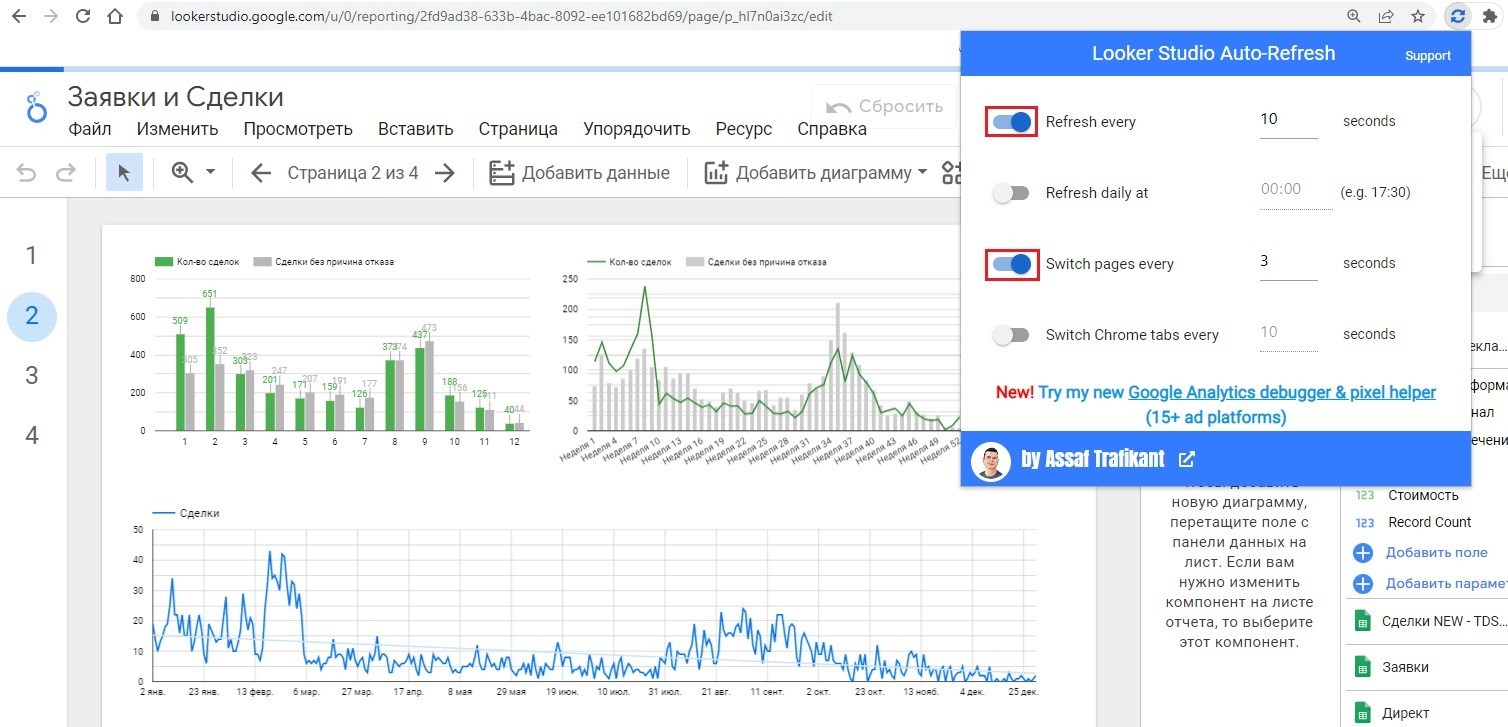Автоматическое обновление данных в Looker Studio
Хотите автоматически обновлять данные в вашем отчете Looker Studio (Google Data Studio), переключать страницы с заданным интервалом? Воспользуйтесь готовым расширением Looker Studio Auto Refresh для Google Chrome.
В мире существует очень много интересных решений от сторонних разработчиков, позволяющих упростить работу с тем или иным инструментом, сделать ее удобнее, приятнее, быстрее. Одним из таких является Looker Studio Auto Refresh– бесплатное расширение для браузера Google Chrome.
С помощью простых переключателей (ползунков) вы можете:
- настроить автоматическое обновление данных в своем отчете с заданным интервалом;
- активировать функцию обновления отчета “раз в день” в нужное время (например, каждый день в 10 утра);
- включить автоматическое переключение страниц в отчете Looker Studio с заданной периодичностью (например, через каждые 10 секунд, уровень “слайд-шоу”)
- выбрать интервал для переключения вкладок с разным отчетами Looker Studio, если в браузере у вас их открыто несколько штук.
Примечание: расширение будет корректно работать только в том случае, если у вас будут права на редактирование отчета. Пользователи, имеющие доступ только на просмотр, не смогу воспользоваться представленным функционалом.
Чтобы установить Looker Studio Auto Refresh, перейдите по ссылке. На открывшейся странице нажмите на кнопку Установить.
Далее Установить расширение:
После установки Looker Studio Auto Refresh в правом верхнем углу вашего браузера появится иконка расширения:
Откройте свой отчет Looker Studio и нажмите на иконку расширения. Вам будут доступны следующие настройки:
Чтобы расширение точно идентифицировало отчет, который вы открыли, и смогло работать с ним, рекомендуется еще раз перезагрузить страницу отчета. После этого вы можете начать настройку Looker Studio Auto Refresh:
- Refresh every – автоматическое обновление данных в своем отчете с заданным интервалом в секундах (минимум – 10);
Переключите ползунок в состояние ВКЛ. и установите нужное вам значение. Например, 15 секунд:
Эта настройка заменяет функцию обновления данных в интерфейсе Looker Studio:
Теперь вам не нужно каждый раз при обновлении данных нажимать на нее. Установив значение в Looker Studio Auto Refresh, расширение сделает это автоматически.
- Refresh daily at – обновление отчета “раз в день” в нужное время (например, каждый день в 10 утра);
Если в вашем отчете много данных, или они обновляются ежедневно, а их выборка стоит вам денег, вы можете задать период обновления отчета “раз в день” в нужное время. Например, каждый день в 10 утра (часовой пояс – ваше устройство/браузер):
Срок хранения данных в Looker Studio, кэш и частота обновления очень важны. Обновление данных напрямую влияет на актуальность данных в вашем отчете. Различные типы отчетов имеют разные требования или ожидания в отношении актуальности данных. Например, если вы построили отчет по рекламе, то ежедневных обновлений может быть достаточно. С другой стороны, отчеты, основанные на аналитике социальных сетей, могут обновлять данные несколько раз в день, а информация о продажах и транзакциях вашего интернет-магазина должна обновляться иметь чуть ли не в режиме реального времени.
А когда дело касается некоторых источников данных, таких как Google BigQuery, получение данных напрямую может стоить вам денег. Для больших компаний важна не только актуальность данных, но и производительность самого отчета, то есть возможность открыть отчет быстро и просмотреть все визуализации с учетом фильтров и настроенных диапазонов дат. В этой статье описывается неочевидная ошибка, которая может привести вас к большим денежным затратам при использовании коннектора BigQuery с данными Google Analytics 4. Обязательно прочтите ее, чтобы быть во всеоружии!
- Switch pages every – автоматическое переключение страниц с заданной периодичностью;
Если ваш отчет состоит из нескольких листов (страниц), то вы можете настроить их автоматическое переключение с нужным интервалом. Данная функция будет работать только вместе с другой активной опцией Refresh every.
Например, установив для него значение 10 секунд и 3 секунды для Switch pages every, вы увидите, как через каждые три секунды в вашем отчете будут меняться страницы с данными:
Эта функция может быть особенно полезной тогда, когда вы и ваша команда находитесь на совещании (планерке) и обсуждаете текущие задачи. Выведя нужные графики на телевизор/проектор и установив комфортный интервал, Looker Studio Auto Refresh будет автоматически переключать вам страницы в формате “слайд-шоу”, напоминая презентацию.
- Switch Chrome tabs every – интервал для переключения вкладок с разным отчетами Looker Studio, если в браузере у вас их открыто несколько штук.
Последний переключатель позволяет переходить между вкладками браузера с отчетами с заданным интервалом. Если у вас открыто 2 и более отчета Looker Studio, то включив эту опцию, Looker Studio Auto Refresh будет сам переходить по вкладкам браузера и показывать ваши отчеты. Switch Chrome tabs every будет работать только вместе с другой активной опцией Refresh every.
Например, установив для него значение 10 секунд и 3 секунды для Switch Chrome tabs every, вы увидите, как через каждые три секунды в вашем браузере будет меняться активная вкладка с отчетом:
Эта функция может быть полезной тогда, когда ваши данные находятся в разных отчетах Looker Studio, а не на разных страницах.
Каждый раз, когда вы используете Looker Studio Auto Refresh для своих отчетов, вы можете установить разные интервалы. И тогда расширение запомнит для каждого из них свои собственные значения.